5. Edge101WE SDK介绍
5.1 配置Arduino IDE编译环境
接下来我们配置下Arduino IDE的编译环境
打开File->Preferences,在弹出的窗口里,点击这个像文档的按钮
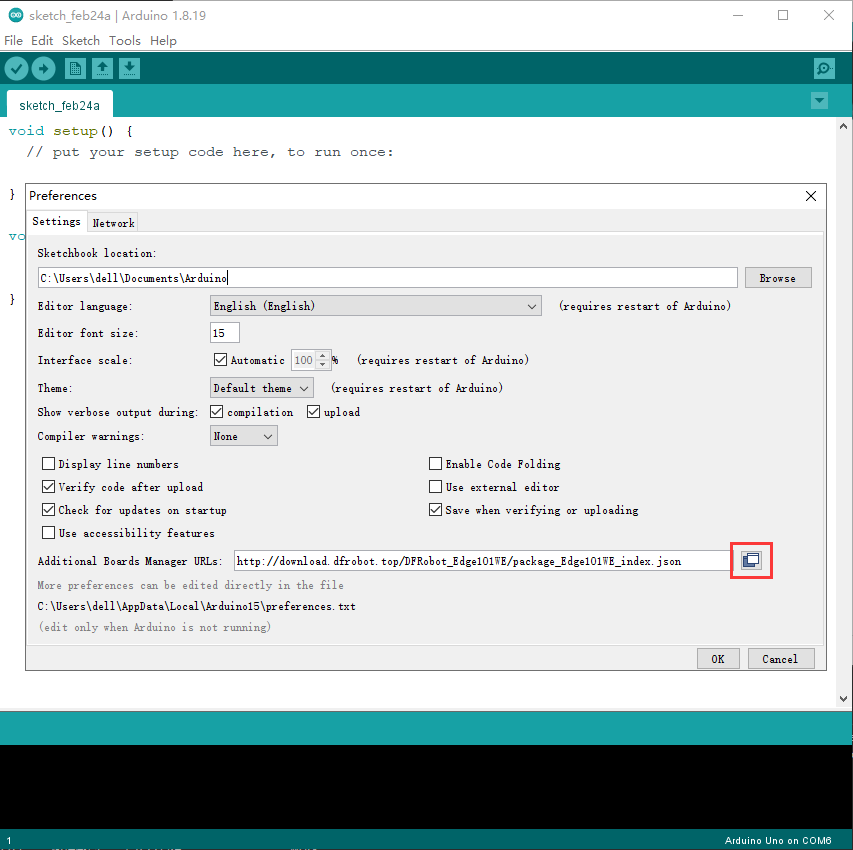
复制下边的这个网址链接
http://download.dfrobot.top/DFRobot_Edge101/package_Edge101_index.json
把下边方框内的字符串全部删掉
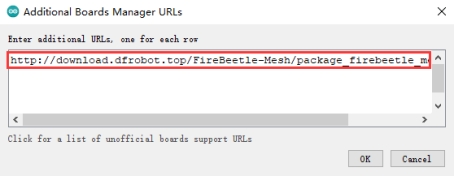
然后把刚才复制的链接粘贴过来
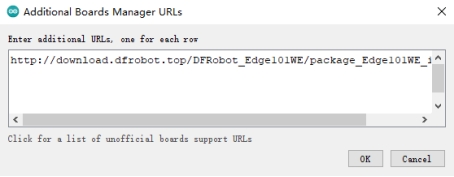
点击“ok”
打开Tools->Board->Boards Manager…,如下图所示:
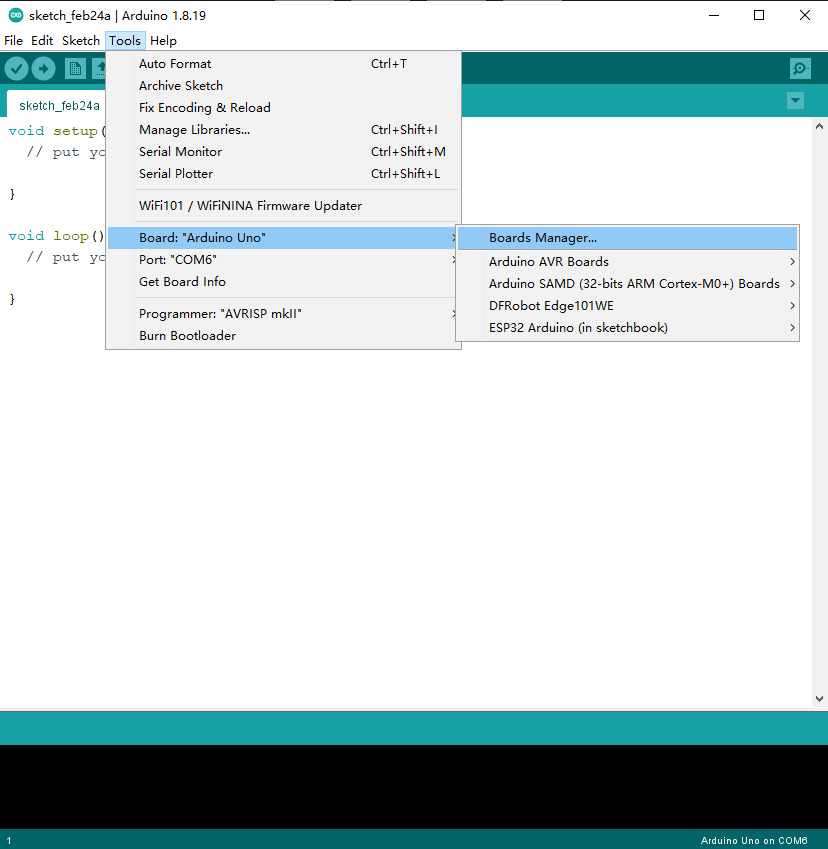
在方框内输入“Edge101WE”,找到下图中的资源包,点击“Install”,等待资源包下载完毕
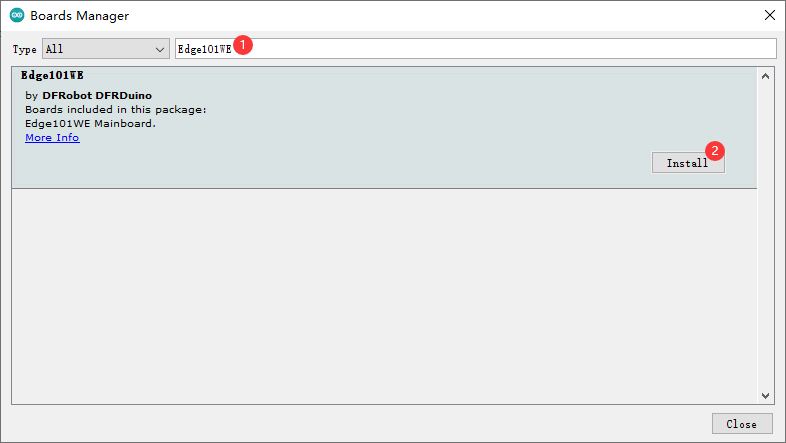
5.2 烧录第一个程序:Blink
打开Examples->Basics->Blink
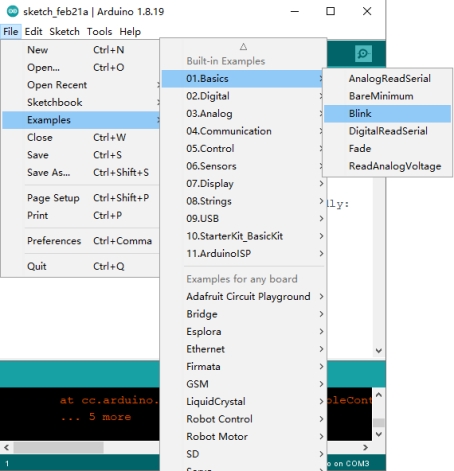
然后点击Tool->DFRobot Edge101WE->Edge101WE Mainboard

将开发板接在主机的USB端口上,然后点击 “Upload”,等待下方的调试信息窗口出现“Done uploading”字样,说明程序烧录成功了
“Upload”,等待下方的调试信息窗口出现“Done uploading”字样,说明程序烧录成功了

此时可以看到开发板上的LED灯在不停地闪烁

5.3 SDK的架构功能列表
5.4 Hello world
这里我们通过串口打印出Hello world 字符串及其主板的ID来测试主板是否能够运行代码 。
void setup() {
Serial.begin(115200); //设置串口波特率位115200bps
}
void loop() {
Serial.println("Hello,world!"); //打印Hello,world!
delay(3000); //延迟等待3000毫秒
}

Edge101WE 的串口0 用于下载程序和打印debug调试信息,串口0 的U0RXD (GPIO3) 和 U0TXD(GPIO1)连接到 USB转TTL芯片,通过USB口连接到电脑。下载程序后,打开Arduino IDE的Serial Monitor界面即可显示打印的 Hello,world 字符串 。